下載 MongoDB
https://www.mongodb.com/download-center?jmp=nav#community
啟動 MongoDB Service
需要建立資料庫路徑和日誌檔案
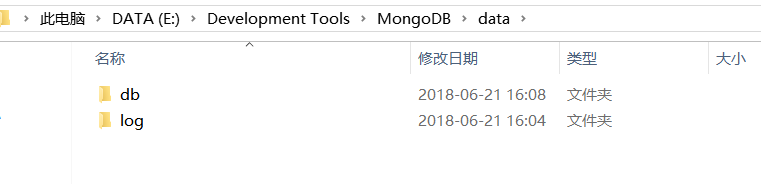
E:\Development Tools\MongoDB\data\db
E:\Development Tools\MongoDB\data\log\mongo.log
啟動服務
mongod --dbpath "E:\Development Tools\MongoDB\data\db" --logpath "E:\Development Tools\MongoDB\data\log\mongo.log"
服務啟動好之後執行mongodb
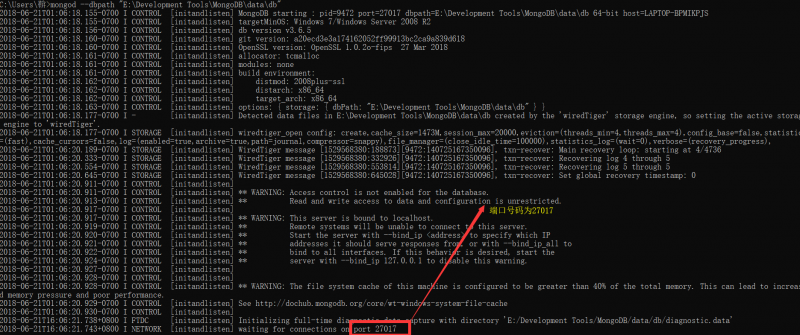
再開啟一個視窗執行mongo
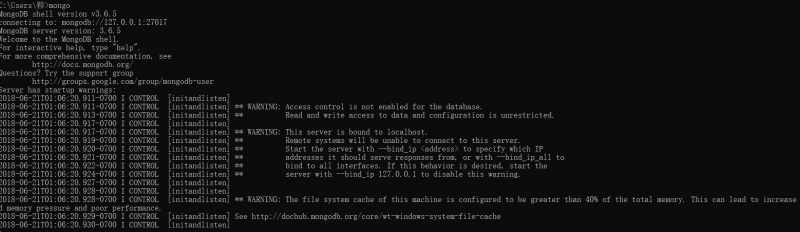
這裡我已經配置過環境變量了 沒配置環境變數的在根目錄下執行
看到上面的執行結果 說明mongodb已經開啟
為了方便每次啟動建立一個config檔案 啟動服務
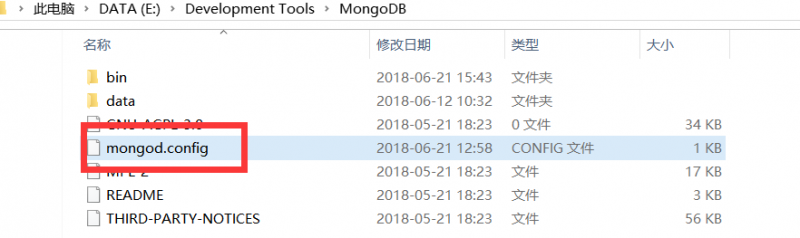
用記事本開啟就行
寫入資料庫地址 和日誌檔案地址
dbpath=E:\Development Tools\MongoDB\data\db
logpath=E:\Development Tools\MongoDB\data\log\mongo.log
安裝服務 必須要在有管理員許可權的命令列裡面執行
windows+x選擇windows powershell(管理員)
mongod --config "E:\Development Tools\MongoDB\mongod.config" --serviceName "MongoDB" --install
完成服務的安裝
也可已刪除
mongod --remove serviceName "MongoDB"
輸入 services.msc 檢視有沒有 MongoDB的服務
點選啟動
或者 直接輸入 net start MongoDB(必須是有管理員許可權的)
停止服務 net stop MongoDB
然後開始安裝視覺化工具 mongodb-compass
https://downloads.mongodb.com/compass/mongodb-compass-community-1.13.1-win32-x64.exe
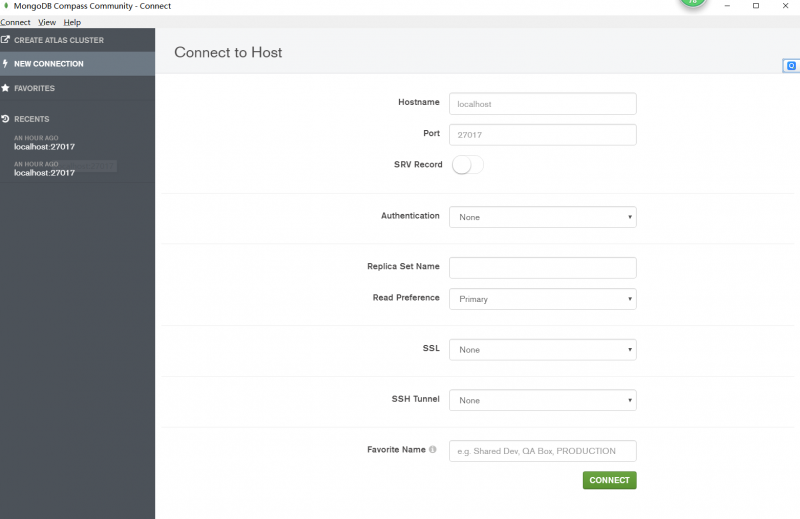
填完表單單擊connect
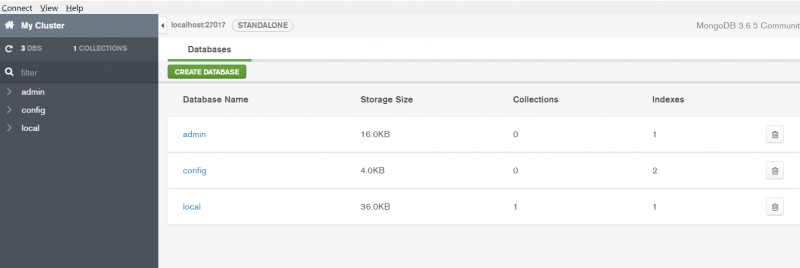
其他的也不用多說
刪除資料庫的時候要注意
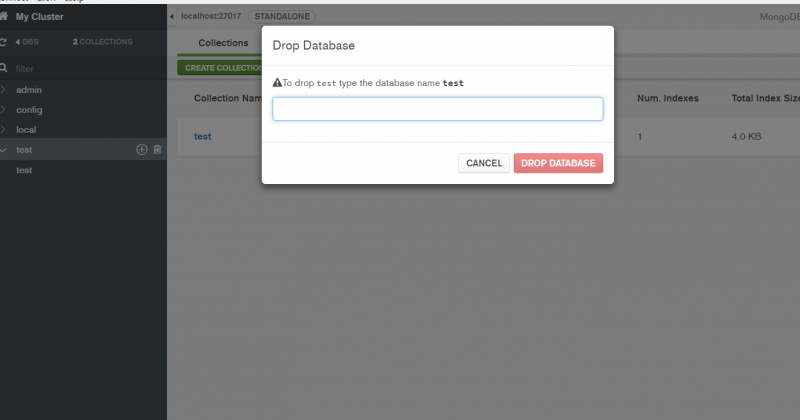
輸入你的資料庫名 就是高亮度顯示的字母
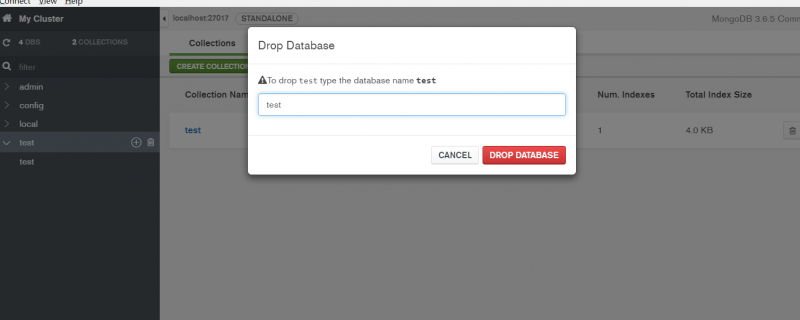
drop database變為可點選可以刪除資料庫
[admin via ] MongoDB 環境搭建 以及MongoDB Compass 的簡單使用已經有820次圍觀